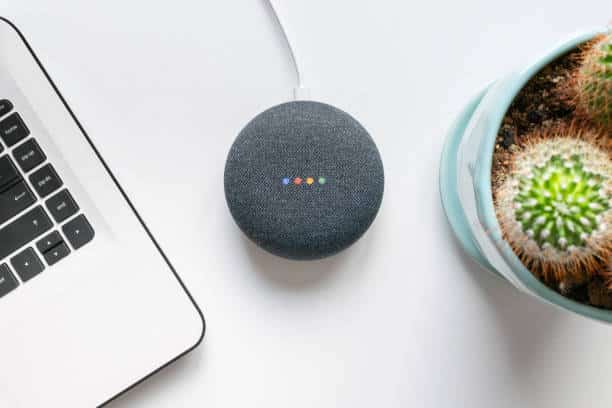OK Google est l'une des fonctions de reconnaissance vocale les plus connues du marché, conçue pour les appareils Android avant tout. Dans cet article nous vous donnons toutes les informations sur cette commande vocale, et notamment comment la désactiver.
Grâce à OK Google, contrôler un smartphone par la voix n'est plus de la science-fiction. Il est possible de lui demander d'effectuer certaines opérations. Notamment de faire des recherches, d'appeler un contact, de prendre une note, de lancer une application ou même d'écrire un SMS en utilisant uniquement votre voix. Cependant, certains utilisateurs ont des difficultés pour l'activer ou la désactiver. Cet article explique comment faire.
OK Google : comment cela fonctionne ?
Pour profiter des services offerts par OK Google, il faut d'abord l'activer. Il s'agit d'une opération de quelques secondes sans difficulté particulière. Cependant, avant ce lancement, il faut s'assurer que le smartphone dispose de la version la plus récente de l'application.
Mettre à jour l'application Google
Pour ce faire, il suffit d'ouvrir l'application Play Store et de cliquer sur l'icône Menu. Ce dernier se trouve en haut à gauche de l'écran à côté de la mention Google Play.
Dans la fenêtre qui s'ouvre, il faut sélectionner Mes jeux et applications puis rechercher l'application mobile Google. Lorsque la mention Mise à jour apparaît, il suffit de cliquer sur le nom du système et sur le bouton Mettre à jour qui se trouve dans la nouvelle fenêtre.
Comment activer OK Google sur Android ?
Pour cela, il faut appuyer sur le bouton Menu afin de sélectionner la rubrique Paramètres. Dans la section Recherche et Now, il convient de cliquer sur le module Voix. Une fois atterri sur la rubrique Détecter OK Google, il faut activer les deux premiers boutons. Ensuite, il faut dire « OK Google » 3 fois pour que le système se souvienne de la voix.
Comment activer la commande vocale « OK Google » sur iOS ?
Pour cela, il faut ouvrir l'application Google. Ensuite, dans la partie supérieure de l'écran d'accueil, il faut appuyer sur l'icône en forme d'engrenage. Si la page Google Now est déjà affichée, il suffit de faire défiler l'écran pour retourner à l'accueil ;
Ensuite, il faut appuyer sur Recherche vocale et choisir le réglage qui permet de mettre en œuvre la commande « OK Google ».
Comment utiliser l'assistant Google sur un téléphone Pixel ?
L'Assistant Google sur les téléphones Google Pixel vous offre une intégration fluide pour rendre votre quotidien plus simple et connecté. Il est accessible dès les modèles Pixel 4, y compris le Pixel Fold. Cet assistant personnel vous permet d'effectuer une variété de tâches de manière intuitive et rapide, y compris :
- envoyer des messages textes ;
- répondre à vos questions ;
- réaliser des appels téléphoniques ;
- trouver des directions et des itinéraires.
Toutes ces possibilités se réalisent par simple commande vocale. Pour y accéder, assurez-vous que votre application Google soit mise à jour à la version 10.73 ou ultérieure. Veillez également à ce que les Services Google Play soient actifs.
Parler à votre Assistant Google est aussi simple que de dire « Hey Google » ou de presser la partie inférieure de votre Pixel 2 à 4. Sur les modèles plus récents, comme le Pixel 6, maintenez le bouton Marche/Arrêt. Ainsi, vous pouvez demander des choses pratiques comme « Prends un selfie », « Active le Bluetooth », ou « Aide-moi à parler espagnol ». Vous pouvez même continuer la conversation avec des questions supplémentaires sans avoir à répéter la commande d'activation.
L'Assistant Google supporte une multitude de langues et continue d'élargir son répertoire, facilitant ainsi son utilisation dans un contexte global. Pour les tâches quotidiennes, activez les commandes rapides dans les paramètres de l'Assistant pour des interactions encore plus directes et efficaces, même sans dire « Hey Google ». Explorez toutes ces fonctionnalités et plus encore pour transformer votre expérience mobile avec le Pixel.
OK Google : les fonctions spécifiques
L'utilisateur peut utiliser la fonction d'assistant Google pour toutes sortes de travaux. Il lui suffit de donner une commande appropriée, comme créer un rappel ou régler une alarme. La fonction d'assistant Google peut également être utilisée pour lire des poèmes, des blagues ou même des jeux.
Pour les appels et les textes
Cette fonction est destinée aux nouveaux utilisateurs après l'activation de l'assistant vocal. Il suffit de dire « appeler » et le nom apparaîtra dans la liste de contacts. Dans le cas d'un contact qui utilise le même nom sur plus d'un numéro, il faut choisir celui qui doit être appelé. De la même manière, l'utilisateur peut également donner le texte de commande pour démarrer une conversation textuelle.
Pour la navigation
Les utilisateurs d'Android qui ne connaissent pas Google Maps peuvent également naviguer et trouver des directions pour une destination particulière. Pour ce faire, ils doivent donner une commande appropriée à l'assistant Google.
Pour trouver une direction ou une adresse, dites d'abord « où suis-je » et Google affichera la localisation actuelle avec une adresse précise. Ensuite, pour atteindre une certaine destination, il suffit de donner une commande avec le nom de la direction ou « comment se rendre à la destination ».
Google affichera toutes les destinations en fonction de la recherche. Il faut choisir le lieu/destination à visiter et passer à la carte Google pour obtenir l'itinéraire. Le système va indiquer le chemin à suivre pour les vélos, transports en bus et en train.
Pour définir des rappels et marquer des dates importantes
Avant l'invention des assistants vocaux comme Siri ou OK Google, l'utilisateur devait marquer manuellement les dates et définir des rappels pour les événements importants.
Mais maintenant, il peut marquer des dates et définir des rappels en disant simplement la commande « rappelle-moi de tout en disant le sujet/la phrase à notifier à temps ». L'utilisateur peut également définir des rappels par commande vocale, après quoi l'assistant vocal de Google vous rappellera la date et l'heure.
OK Google : comment la désactiver ?
Bien que l'Assistant Google se révèle être un outil pratique, pour d'autres utilisateurs, il constitue une atteinte réelle à leur vie privée. En effet, il écoute constamment les conversations de ses utilisateurs afin d'être en mesure d'entendre la commande qui l'active. Seulement, même en le désactivant, cela ne l'empêche pas complètement pour autant d'écouter. Voici donc la méthode à suivre pour être sûr de couper la communication avec Google.
Désactiver son assistant vocal
Pour le faire, il faut :
- Lancer l'application Google
- Cliquer sur l'onglet Plus
- Sélectionner Paramètres
- Choisir Assistant Google
- Appuyer sur le bouton Général
- Désactiver Google Assistant
Toutefois, même si la fonction décrite ci-dessus a été désactivée, le simple fait de redire « OK Google » incite l'appareil à réactiver l'assistant vocal.
Supprimer l'accès de Google au microphone
Pour empêcher définitivement Google d'écouter les conversations, il faut supprimer son accès au microphone. Pour y parvenir, il suffit de :
- Accéder aux paramètres de l'appareil
- Ouvrir l'onglet Applications
- Choisir l'application Google
- Se rendre dans la section Permissions
- Désactiver la fonction microphone
OK Google : que faire en cas de panne ?
Google Assistant a été conçu pour aider à vivre dans une utopie futuriste où chacun aurait son propre assistant disponible en permanence dans sa poche. Mais parfois, la meilleure technologie ne fonctionne pas. Découvrez les mesures à prendre si la commande vocale OK Google ou Hey Google ne fonctionne plus.
Des étapes simples pour identifier le problème
Parfois, il est inutile d'effectuer des étapes de dépannage longues et complexes pour résoudre un problème récurrent. La solution pourrait être quelque peu élémentaire
- S'assurer que l'Assistant Google est activé
- Vérifier l'accès à Internet
- Déterminer d'où provient le problème.
Il est toujours bon de savoir si le problème auquel un utilisateur est confronté ne concerne que lui. Il arrive que les internautes remarquent que le problème se situe du côté de Google et non pas chez eux.
Examiner les paramètres de langue
Parfois, la raison pour laquelle l'Assistant Google ne répond pas est parce que la langue utilisée n'est pas la bonne.
Vérifier le microphone de l'appareil
En tant que système basé sur la voix, Google Assistant repose sur un accès ininterrompu au microphone du smartphone.
Désactiver le mode d'économie de la batterie
Les smartphones Android d'aujourd'hui disposent d'un mode d'économie de batterie dédié qui supprime les processus d'arrière-plan afin de profiter au maximum de la batterie. Une conséquence involontaire de ce mode est un arrêt de fonctionnement de l'assistant Google.
Mettre à jour l'application Google à la dernière version
Une solution possible à ce problème consiste à s'assurer que le téléphone exécute la dernière version de l'application Google.
Recycler le modèle vocal « OK Google ». Parfois, pour des raisons inconnues, Google Assistant ne retient pas les commandes des utilisateurs. Si tout le reste échoue, il est peut-être temps de recycler au mieux cet assistant vocal.
OK Google au service de l'entreprise : les avantages
Gestion des tâches
Les employés peuvent utiliser Google Assistant comme leurs assistants personnels. Il suffit d'une poignée de commandes vocales pour dresser une liste d'idées de projets ou de tâches à accomplir. Les utilisateurs peuvent ensuite se faire envoyer cette portée sous la forme d'un seul courriel à la fin de la journée.
Google Assistant peut donner un coup de pouce à une équipe en envoyant une liste de tâches à faire à plusieurs membres de celle-ci. En outre, il permet de la publier dans des applications comme Trello, Slack ou Evernote.
Personnaliser l'Assistant avec Actions on Google
Actions on Google est une plateforme sur laquelle les développeurs peuvent créer des logiciels qui étendent les fonctionnalités pour une entreprise. De fait, les dirigeants peuvent profiter d'Actions on Google pour créer et gérer des expériences conversationnelles efficaces entre les utilisateurs et les services tiers.
Par exemple, il permet de créer une fonction autorisant les employés à réserver facilement des billets d'avion ou des courses en taxi auprès du prestataire.
Intégration avec les appareils connectées
Google Assistant offre la possibilité de créer un bureau véritablement intelligent qui assure un confort maximal à ses employés. Il est possible de l'associer à des appareils domestiques connectés tels que des thermostats, des serrures, des caméras d'éclairage et des systèmes de sécurité. Cela permettra aux employés de les contrôler facilement à l'aide de leurs smartphones. Naturellement, la configuration du système peut restreindre l'accès de certains utilisateurs à l'ensemble de l'infrastructure.
Gestion du calendrier de l'équipe
Un autre avantage de l'assistant Google pour une entreprise réside dans le large éventail d'options de gestion des calendriers d'équipe. Il suffit de dire « ajouter à mon calendrier » ainsi que le même événement, la date et l'heure pour créer un nouvel événement de calendrier.
Les membres des équipes peuvent facilement contrôler leur agenda en demandant quel est leur prochain rendez-vous ou en disant à Assistant de les afficher.
Communication
Google Assistant se révèle également utile pour la communication professionnelle. Il permet de programmer facilement des appels en utilisant l'assistant comme opérateur. Il est possible d'appeler n'importe quelle entreprise répertoriée dans le répertoire des contacts, puis de patienter pendant que l'appel est lancé. Cette fonction convient parfaitement aux employés qui passent beaucoup de temps au volant.
Google Assistant permet de faire la même chose avec les messages texte. Il suffit de dire à Assistant « texto » suivi du nom du contact et du message lui-même.
Notes et rappels
L'une des fonctions les plus utiles d'Assistant consiste à gérer les rappels contextuels. Par exemple, il est possible de définir un rappel pour une heure et un jour précis en disant « Rappelle-moi d'appeler X le mercredi à midi ». De fait, les collaborateurs peuvent garder un œil sur tout en configurant des rappels récurrents. En plus de ces rappels, Google Assistant aide les membres d'une équipe à se souvenir de faits aléatoires. Cela peut contribuer à faire passer les relations avec les clients à un niveau supérieur.
Intégration IFTTT
IFTTT est l'acronyme de l'énoncé conditionnel « si ceci, alors cela ». IFTTT fournit un service web gratuit qui aide à créer des chaînes d'énoncés conditionnels simples. Il connecte des apps, des appareils et des services de différentes entreprises pour déclencher un ou plusieurs processus automatisés qui les impliquent.
Google Assistant est entièrement intégré à IFTTT pour automatiser les tâches et rationaliser les processus métier. Une fois qu'un compte a été créé auprès du service IFTTT, il devient possible d'activer et de configurer différentes fonctionnalités. Par exemple, il permet de configurer l'applet note-to-spreadsheet officielle de Google. Ainsi, il suffit de dire à Assistant de « prendre une note » pour ajouter une note à une feuille de calcul Google existante.
Les utilisateurs d'iPhone peuvent également tirer parti de cette automatisation des processus. Par exemple, les utilisateurs peuvent associer le logiciel à leur calendrier en configurant l'applet IFTTT de Google qui intègre l'agenda Apple à Google Home.
- Partager l'article :